即虚拟机的工作空间,通过“管理”—“全局设定”—“常规”,修改“默认虚拟电脑位置”如“E:VirtualBoxVMs”(即工作空间)。

建议选择一个空间富裕的磁盘位置,因为以后新建或导入的虚拟机都会在这个目录下。该目录下每一个文件夹,就是一个虚拟机目录。
常用热键
通过“管理”—“全局设定”—“热键”,来查看编辑热键值,一般不做修改。
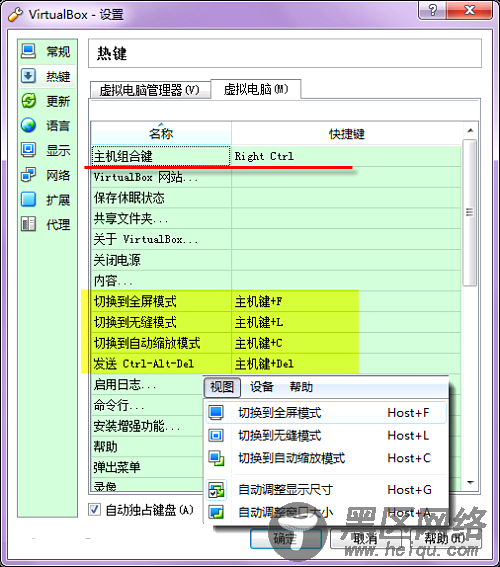
VirtualBox的主机组合键(也叫做Host)是右侧的“Ctrl键”,是最常使用热键,通过它可以切换虚拟机窗口与主机桌面的焦点。
“Host+Del键”可以把“Ctrl+Alt+Del”命令发送给虚拟机电脑,调用其任务管理器或者进行重启操作。
其他热键请在使用中注意软件给出的提示信息。
取消自动更新
通过“管理”—“全局设定”—“更新”,取消“检查更新”。因为VirtualBox自动更新或者第三方软件提供的更新内容不包括扩展包,所以更新后我们还需要去官方网站去下载对应版本的VirtualBoxExtensionPack(程序扩展包)进行安装。
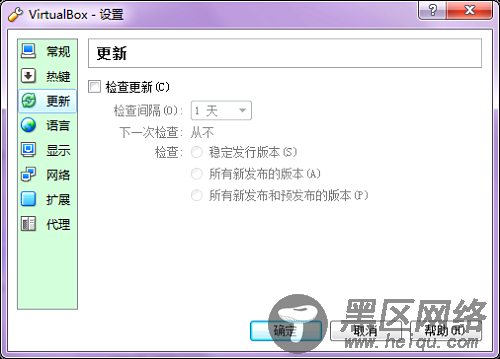
使用方法:
注册虚拟机
注册虚拟机是将现有VirtualBox虚拟机目录,加载到VirtualBox管理器中运行的过程。
VirtualBox虚拟机目录一般以压缩包形式发布,解压到VirtualBox默认位置下便于使用和管理。这种虚拟机发布方式可以有效的压缩虚拟机在传递过程中的体积,避免拷贝目录的过程丢失文件,但是仅支持VirtualBox规范的虚拟机。
通过“控制”—“注册”—“选择虚拟电脑”,选择虚拟机目录下的“*.vbox”文件,点击“打开”,完成注册操作。

4.2导入虚拟机导入虚拟机是将符合规范的虚拟机包(??.ova,??.ovf)文件,解析到VirtualBox管理器中运行的过程。
OVA(OpenVirtualizationAppliance:开放虚拟化设备)和OVF(OpenVirtualizationFormat:开放虚拟化格式),两者包含所有用于部署虚拟机的必要信息。它可以实现不同虚拟机软件间虚拟机的导入使用。
1)通过“管理”—“导入虚拟电脑”),选择要导入的虚拟机文件(如:“WinXP_Basic.ova”),点击“下一步”。
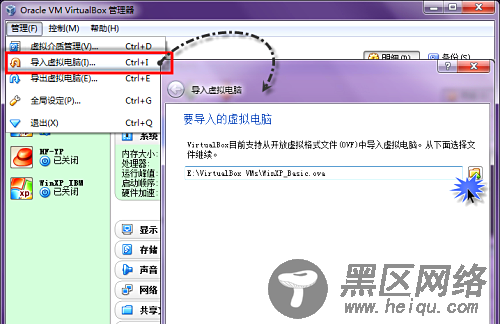
2)如图所示,展示了“WinXP_Basic.ova”文件的虚拟机信息,如“名称”“内存”“光驱”等信息,此时都是可以根据主机实际配置进行修改的。确认导入信息后,点击“导入”。

3)如图所示,VirtualBox正在导入“WinXP_Basic”虚拟电脑。大概十几分钟后导入完成,就可以使用了。
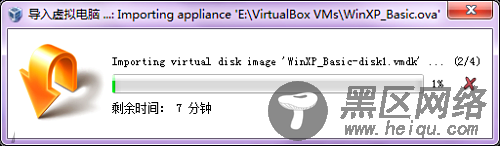
Windows虚拟机安装增强功能
1)启动 Windows虚拟机,可以在虚拟机窗口点击“设备”—“安装增强功能” 菜单。

2)虚拟机客户端会自动加载“VboxGuestAdditions.iso”光盘镜像并运行“Oracle VM VirtualBox Guest Addition 4.3.12 Setup”安装程序,点击“Next>”按钮。
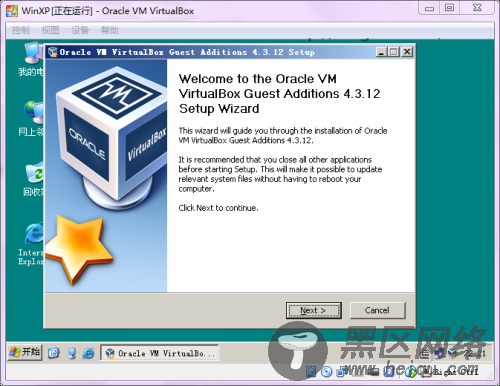
3)默认安装路径,继续点击“Next”按钮 )。

4)选择增强功能组件,点击“Install”按钮。
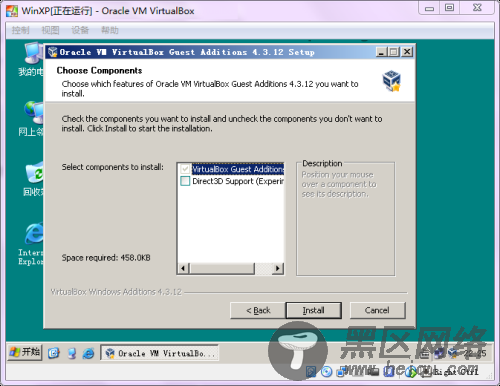
5)Windows虚拟机中安装增强功能中所选组件后,提示重启信息,点击“Finish”重启虚拟机,VirtualBox客户端增强功能安装完成。
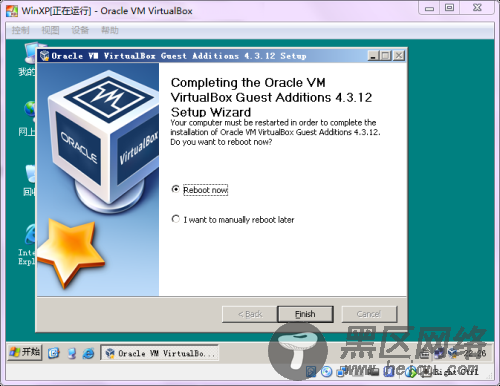
VirtualBox 虚拟机 中文免费版网络配置:
桥接网卡
1.打开“OracleVMVirtualBox管理器”,选中相应Windows虚拟机,然后点击“网络”标题链接。

